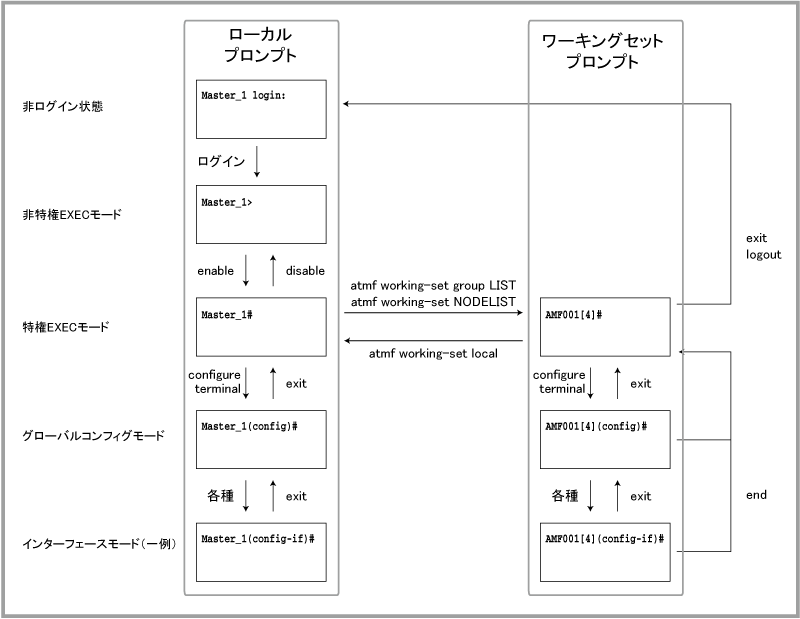
[index] CentreCOM x510シリーズ・AT-IX5-28GPX コマンドリファレンス 5.5.0
NoteAT-DC2552XSでは、外部メディアはサポート対象外のため、AMFバックアップデータの保存先としては外部のSSHサーバーのみ使用可能です。
Note機種固有の制限事項・注意事項については、導入編の「導入にあたり」もご参照ください。
Noteワーキングセットの操作対象ノードにマスターと同じ名前のユーザーを登録しておく必要はありません。
Note初期状態ではメンバーのCLIからもワーキングセット機能を使用できますが、atmf restricted-loginコマンドで禁止できます。
AMF001[4]# ping 192.168.1.250 ↓ % Working set must contain only single node for this command
AMF001[1]# ping 192.168.1.250 ↓ PING 192.168.1.250 (192.168.1.250) 56(84) bytes of data. 64 bytes from 192.168.1.250: icmp_req=1 ttl=128 time=9.61 ms ...
AMF001[2]# show system | include Environment ↓ ======= FSW241: ======= Environment Status : Normal ======= FSW242: ======= Environment Status : Normal
AMF001[2]# show system > showsys.txt ↓ AMF001[2]# dir showsys.txt ↓ ======= FSW241: ======= 1058 -rw- Jan 21 2013 20:23:01 showsys.txt ======= FSW242: ======= 1058 -rw- Jan 21 2013 20:23:01 showsys.txtモディファイアとリダイレクションの詳細は、「運用・管理」の「コマンドラインインターフェース(CLI)」をご覧ください。
SBx81#
ローカルノード(マスター)に対してのみ操作を行う通常のプロンプトです。SBx81の部分はノード名(ホスト名)を表しています。AMF001[4]#
ワーキングセット機能を利用して指定したノード群に操作を行うときのプロンプトです。AMF001の部分はAMFネットワーク名、[4]の部分は現在の操作対象ノード数を表しています。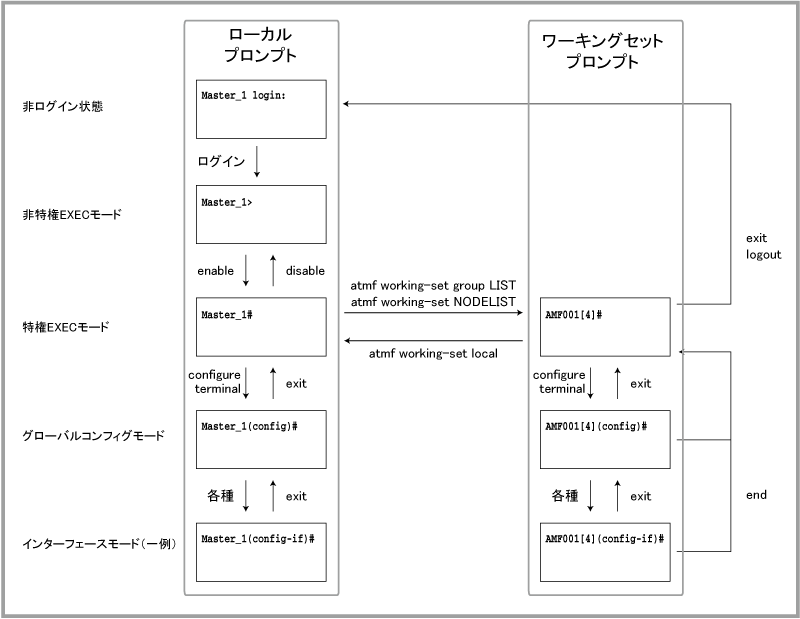
SBx81# atmf working-set group all ↓ ============================== ESW231, FSW241, FSW242, SBx81: ============================== Working set join AMF001[4]#
SBx81# atmf working-set FSW241,FSW242 ↓
SBx81# atmf working-set ESW231 ↓
Noteグループ名は大文字小文字を区別します。ただし、予約済みグループ名のall, current, localは大文字小文字を区別しません。
Notex530シリーズとx530Lシリーズのミックススタック構成時、該当VCSグループはVCSマスター機種の予約済みグループに所属します。すなわち、x530シリーズがVCSマスターのときは予約済みグループ「x530」、x530LシリーズがVCSマスターのときは予約済みグループ「x530L」に属します。不意のグループ変更による混乱を避けるため、ミックススタック構成ではatmf groupコマンドで任意のグループ名を設定して運用することをおすすめします。
Notex230シリーズは52ポート版とそれ以外の機種でサポートコマンドが異なるため、x230シリーズの52ポート版とそれ以外の機種が混在するAMFネットワークでは、atmf groupコマンドで任意のグループ名を設定して運用することをおすすめします。
| all | すべてのノード |
| current | 現在の操作対象ノード |
| local | ローカルノード(自ノード) |
| master | すべてのマスター |
| poe | すべてのPoE対応機種 |
| dc2500 | AT-DC2552XS |
| vaa | AMF CloudとAMF Cloud(AT-VST-APL版) |
| x8100 | すべてのSwitchBlade x8100 |
| x950 | すべてのx950シリーズ |
| x930 | すべてのx930シリーズ |
| x900 | すべてのSwitchBlade x908とx900シリーズ |
| sbx908ng | すべてのSwitchBlade x908 GEN2シリーズ |
| x610 | すべてのx610シリーズ |
| x550 | すべてのx550シリーズ |
| x530 | すべてのx530シリーズ |
| x530L | すべてのx530Lシリーズ |
| x510 | すべてのx510シリーズとx510LシリーズとAT-IX5-28GPX |
| x320 | すべてのx320シリーズ |
| x310 | すべてのx310シリーズ |
| x230 | すべてのx230シリーズ(52ポート版を含む)とx230Lシリーズ |
| x220 | すべてのx220シリーズ |
| x210 | すべてのx210シリーズ |
| x200 | すべてのx200シリーズ |
| IE340 | すべてのIE340/IE340Lシリーズ |
| IE210 | すべてのIE210Lシリーズ |
| ie200 | すべてのIE200シリーズ |
| ar4050 | AT-AR4050S |
| ar3050 | AT-AR3050S |
| ar2050 | AT-AR2050V |
| ar2010 | AT-AR2010V |
| ar1050 | AT-AR1050V |
| sh510 | すべてのSH510シリーズ |
| sh310 | すべてのSH310シリーズ |
| sh230 | すべてのSH230シリーズ |
| sh210 | すべてのSH210シリーズ |
| xs900 | すべてのXS900MXシリーズ |
| gs980mx | すべてのGS980MXシリーズ |
| gs980m | すべてのGS980Mシリーズ |
| gs900 | すべてのGS900MX/GS900MPXシリーズ |
| fs980 | すべてのFS980Mシリーズ |
SBx81# atmf working-set group all ↓
SBx81# atmf working-set group x510,x610 ↓
SBx81# atmf working-set FSW241,FSW242,ESW231 ↓ ======================= FSW241, FSW242, ESW231: ======================= Working set join AMF001[3]# configure terminal ↓ Enter configuration commands, one per line. End with CNTL/Z. AMF001[3]# atmf group nonMaster ↓
SBx81# atmf working-set group nonMaster ↓ ======================= FSW241, FSW242, ESW231: ======================= Working set join AMF001[3]#
AMF001[4]# show atmf group members ↓ Retrieving Automatic groups from: SBx81 FSW241 FSW242 ESW231 Retrieving User-defined groups from: SBx81 FSW241 FSW242 ESW231 ATMF Group membership Automatic Total Groups Members Members ----------------------------------------------------------------------------- master 1 SBx81 x510 3 FSW241 FSW242 ESW231 x8100 1 SBx81 ATMF Group membership User-defined Total Groups Members Members ----------------------------------------------------------------------------- 1F 1 FSW241 2F 2 FSW242 ESW231 edge 1 ESW231 floor 2 FSW241 FSW242 nonMaster 3 FSW241 FSW242 ESW231
AMF001[4]# atmf working-set group floor ↓ =============== FSW241, FSW242: =============== Working set join AMF001[2]#
AMF001[2]# show atmf working-set ↓ ATMF Working Set Nodes: FSW241, FSW242 Working set contains 2 nodes
SBx81# atmf working-set group all ↓ ============================== ESW231, FSW241, FSW242, SBx81: ============================== Working set join AMF001[4]# configure terminal ↓ Enter configuration commands, one per line. End with CNTL/Z. AMF001[4](config)# vlan database ↓ AMF001[4](config-vlan)# vlan 10,20 ↓ AMF001[4](config-vlan)# exit ↓
AMF001[4](config)# interface port1.1.1-1.1.2 ↓ ======================= ESW231, FSW241, FSW242: ======================= % Can't find interface port1.1.1 AMF001[4:1](config-if)#この例では、interfaceコマンドでポート1.1.1~1.1.2を指定していますが、これらのポートはSBx81にしか存在しないため、ESW231、FSW241、FSW242では「Can't find interface port1.1.1」というエラーになっています。
AMF001[4:1](config-if)# switchport trunk allowed vlan add 10,20 ↓ AMF001[4:1](config-if)# switchport trunk native vlan none ↓
AMF001[4:1](config-if)# exit ↓ AMF001[4](config)#
SBx81# atmf working-set group all ↓ ============================== ESW231, FSW241, FSW242, SBx81: ============================== Working set join AMF001[4]# show running-config ↓ ======= ESW231: ======= ! service password-encryption ! hostname ESW231 : : ======= FSW241: ======= ! service password-encryption ! hostname FSW241 : : :
SBx81# atmf working-set group all ↓ ============================== ESW231, FSW241, FSW242, SBx81: ============================== Working set join AMF001[4]# write memory ↓ ======================= ESW231, FSW241, FSW242: ======================= [OK] ====== SBx81: ====== [OK] Synchronizing file across the chassis, please wait... File synchronization with card-6 successfully completed [DONE]
Note複数のメンバーを1台ずつ順番に再起動したいときは、後述するリブートローリング機能を使います。
SBx81# atmf working-set group edge,floor ↓ ======================= ESW231, FSW241, FSW242: ======================= Working set join AMF001[3]# reboot ↓ % Warning: 3 nodes in total will be rebooted. reboot system? (y/n) y ↓ 16:05:30 SBx81 ATMF[1959]: ESW231 has left. 3 members in total. 16:05:30 SBx81 ATMF[1959]: FSW242 has left. 2 members in total. 16:05:30 SBx81 ATMF[1959]: FSW241 has left. 1 member in total. AMF001[0]#
16:07:30 SBx81 ATMF[1959]: ESW231 has joined. 2 members in total. 16:07:31 SBx81 ATMF[1959]: FSW242 has joined. 3 members in total. 16:07:32 SBx81 ATMF[1959]: FSW241 has joined. 4 member in total. AMF001[0]# atmf working-set group edge,floor ↓ ======================= ESW231, FSW241, FSW242: ======================= Working set join AMF001[3]#
AMF001[4]# atmf working-set group local ↓ ====== SBx81: ====== Working set join SBx81#
Noteワーキングセットプロンプトの特権EXECモードでexitコマンドを実行した場合はマスターのCLIからログアウトします。ワーキングセットプロンプトからローカルプロンプトに戻る場合は、exitコマンドを実行するのではなく、atmf working-setコマンドでgroup localを指定してください。
SBx81# show atmf ↓ ATMF Summary Information: ATMF Status : Enabled Network Name : AMF001 Node Name : SBx81 Role : Master Current ATMF Nodes : 8
SBx81# show atmf detail ↓ ATMF Detail Information Network Name : AMF001 Node Name : SBx81 Node Address : SBx81.atmf Node ID : 1 Node Depth : 0 Domain State : DomainController Recovery State : None Management VLAN VLAN ID : 4092 Management Subnet : 172.31.0.0 Management IP Address : 172.31.0.1 Management Mask : 255.255.128.0 Domain VLAN VLAN ID : 4091 Domain Subnet : 172.31.128.0 Domain IP Address : 172.31.128.1 Domain Mask : 255.255.128.0
SBx81# show atmf nodes ↓ Node Information: * = Local device SC = Switch Configuration: C = Chassis S = Stackable N = Standalone Node Device ATMF Node Name Type Master SC Parent Depth -------------------------------------------------------------------------------- * SBx81 AT-SBx81CFC960 Y C none 0 FSW242 x510-28GTX N S SBx81 1 FSW241 x510-28GTX N S SBx81 1 ESW231 x510-52GTX N S FSW242 2 Current ATMF node count 4
SBx81# atmf working-set group all ↓ ============================== ESW231, FSW241, FSW242, SBx81: ============================== Working set join AMF001[4]# show atmf links ↓ ======= ESW231: ======= ATMF Link Brief Information: Local Link Port ATMF Adjacent Adjacent Link Port Type Status State Node Ifindex State -------------------------------------------------------------------------------- 1.0.1 Uplink Up Full FSW242 5002 Forwarding ======= FSW241: ======= ATMF Link Brief Information: Local Link Port ATMF Adjacent Adjacent Link Port Type Status State Node Ifindex State -------------------------------------------------------------------------------- 1.0.1 Uplink Up Full SBx81 5001 Forwarding ======= FSW242: ======= ATMF Link Brief Information: Local Link Port ATMF Adjacent Adjacent Link Port Type Status State Node Ifindex State -------------------------------------------------------------------------------- 1.0.1 Uplink Up Full SBx81 5002 Forwarding 1.0.2 Downlink Up Full ESW231 5001 Forwarding ====== SBx81: ====== ATMF Link Brief Information: Local Link Port ATMF Adjacent Adjacent Link Port Type Status State Node Ifindex State -------------------------------------------------------------------------------- 1.1.1 Downlink Up Full FSW241 5001 Forwarding 1.1.2 Downlink Up Full FSW242 5001 Forwarding 1.1.3 Downlink Down Init - - Blocking 1.1.4 Downlink Down Init - - Blocking 1.1.5 Downlink Down Init - - Blocking 1.1.6 Downlink Down Init - - Blocking
NoteAMFノードのファームウェアを5.4.3系列から5.4.4系列にバージョンアップするときは、最初にすべてのAMFメンバーを5.4.4系列にバージョンアップしてから、最後にAMFマスターをバージョンアップしてください(atmf working-setで「group all」を指定し、atmf reboot-rollingで一括バージョンアップする場合は、自動的にこの順序(メンバー → マスターの順)でバージョンアップを行います)。先にAMFマスターをバージョン5.4.4系列にバージョンアップした場合、バージョン5.4.3-3.7より前(5.4.3-2.x以前)のAMFメンバーがAMFネットワークに参加できなくなりますのでご注意ください。
NoteAMFマスターがバージョン 5.4.7-0.x で動作しているAMFネットワーク内に、バージョン 5.4.7-1.x 以降のメンバーが存在する場合、atmf distribute firmwareコマンド または atmf reboot-rollingコマンドによるファームウェアバージョンアップは、次のいずれかの手順で実行してください。
- (方法1)最初にAMFマスターを 5.4.7-1.x 以降にバージョンアップし、その後 atmf distribute firmwareコマンド または atmf reboot-rollingコマンドでAMFメンバーのバージョンアップを実行する。
- (方法2)最初にバージョン 5.4.7-1.x で動作しているAMFメンバーを、atmf distribute firmwareコマンドや atmf reboot-rollingコマンドを使わずにバージョンアップし、その後 AMFマスターと残りのAMFメンバーのバージョンアップを atmf distribute firmwareコマンド または atmf reboot-rollingコマンドを使って実行する。
Note同系列機種のSHシリーズとxシリーズが混在する下記いずれかのAMFネットワークの組み合わせにおいて、atmf distribute firmwareコマンドまたはatmf reboot-rollingコマンドでAMFノードのファームウェアを更新する場合、SHシリーズとxシリーズは、他の機種と同時に更新しないでください。 例えば、510系列機種(SH510シリーズとx510/x510Lシリーズ)の場合は、「SH510シリーズだけ」、「x510/x510Lだけ」というように個別にワーキングセットを指定して更新してください。 また、前記コマンドの URLパラメーターには、ファームウェアイメージファイルを明示的に指定してください。
- SH510シリーズとx510/x510Lシリーズ
- SH310シリーズとx310シリーズ
- SH230シリーズとx230/x230Lシリーズ
- SH210シリーズとx210シリーズ
例)atmf reboot-rollingコマンドでSH510シリーズと x510/x510Lシリーズを更新する場合
- SH510 シリーズだけを対象とするワーキングセットに入り、SH510 用のイメージファイルを指定してファームウェアを更新
SBx81# atmf working-set group sh510 ↓ AMF001[2]# atmf reboot-rolling usb:/fw/SH510-5.4.5-1.x.rel ↓
- x510/x510L シリーズだけを対象とするワーキングセットに入り、x510 用のイメージファイルを指定してファームウェアを更新
AMF001[2]# atmf working-set group x510 ↓ AMF001[4]# atmf reboot-rolling usb:/fw/x510-5.4.5-1.x.rel ↓
Note5.5.0-1.8と5.5.0-1.9は説明上使用している架空のファームウェアです。本マニュアル作成時点では実在しませんのでご注意ください。
Noteファームウェアイメージファイルを格納するディレクトリーは任意ですが、日本語のディレクトリー名は使えません。
Noteディレクトリー内のイメージファイルの数は20個以内にしてください。
SBx81# dir usb:/fw/ ↓ 19187299 -rwx Xxx 18 20XX 03:23:12 SBx908-5.5.0-1.9.rel 20570492 -rwx Xxx 18 20XX 03:16:34 x510-5.5.0-1.9.rel 19692488 -rwx Xxx 18 20XX 03:16:34 x610-5.5.0-1.9.rel 15531384 -rwx Xxx 18 20XX 03:11:30 SBx81CFC960-5.5.0-1.9.rel
SBx81# atmf working-set group floor ↓ =============== FSW241, FSW242: =============== Working set join AMF001[2]#
AMF001[2]# atmf reboot-rolling usb:/fw/ ↓ Retrieving data from FSW241 Retrieving data from FSW242 ATMF Rolling Reboot Nodes: Timeout Node Name (Minutes) New Release File Status -------------------------------------------------------------------------------- FSW242 60 x510-5.5.0-1.9.rel Release ready FSW241 60 x510-5.5.0-1.9.rel Release ready Continue upgrading releases ? (y/n): y ↓
================================================================================ Copying Release : x510-5.5.0-1.9.rel to FSW242 Updating Release : x510-5.5.0-1.9.rel information on FSW242 ================================================================================ ATMF Rolling Reboot: Rebooting FSW242 ================================================================================ 16:07:59 SBx81 ATMF[1946]: ESW231 has left. 3 members in total. 16:07:59 SBx81 ATMF[1946]: FSW242 has left. 2 members in total. % FSW242 has left the working-set 16:09:29 SBx81 ATMF[1946]: FSW242 has joined. 3 members in total. 16:09:29 SBx81 ATMF[1946]: ESW231 has joined. 4 members in total. Reboot of FSW242 has completed ================================================================================ Copying Release : x510-5.5.0-1.9.rel to FSW241 Updating Release : x510-5.5.0-1.9.rel information on FSW241 ================================================================================ ATMF Rolling Reboot: Rebooting FSW241 ================================================================================ 16:10:12 SBx81 ATMF[1946]: FSW241 has left. 3 members in total. % FSW241 has left the working-set 16:11:46 SBx81 ATMF[1946]: FSW241 has joined. 4 members in total. Reboot of FSW241 has completed
================================================================================ ATMF Rolling Reboot Complete Node Name Reboot Status Release Name Release Status ------------------------------------------------------------------------------- FSW242 Rebooted x510-5.5.0-1.9.rel Upgraded FSW241 Rebooted x510-5.5.0-1.9.rel Upgraded ================================================================================
AMF001[2]# atmf reboot-rolling usb:/fw/x510-5.5.0-1.8.rel ↓
AMF001[6]# atmf reboot-rolling usb:/fw/x*-5.5.0-1.8.rel ↓
AMF001[2]# atmf reboot-rolling tftp:/192.168.1.5/x510-5.5.0-1.9.rel ↓
NoteAMFには、新しく設置する機器のファームウェア、ライセンス、コンフィグなどを「事前設定データ」(一種のバックアップデータ)としてあらかじめ作成しておき、これを該当機器の接続先となる既存ノードのポートに関連付けることで、新規ノードのゼロタッチインストレーション(自動セットアップ)を可能とする機能があります。これを利用した機器の追加手順については、「機器の追加(事前設定によるゼロタッチインストレーション)」をご覧ください。
| SwitchBlade x8100 | SBx81 | マスター | - | コアスイッチ |
| AT-x510-28GTX | FSW241 | メンバー | floor, 1F | フロアスイッチ |
| AT-x510-28GTX | FSW242 | メンバー | floor, 2F | フロアスイッチ |
| AT-x510-28GTX | FSW243 | メンバー | floor, 3F | フロアスイッチ(新規追加) |
| AT-x510-52GTX | ESW231 | メンバー | edge, 2F | エッジスイッチ |
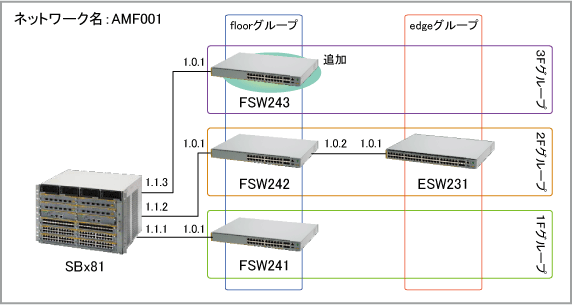
SBx81 login: manager ↓ Password: XXXXXXXX ↓ (実際には表示されません) AlliedWare Plus (TM) 5.5.0 xx/xx/xx xx:xx:xx
SBx81> enable ↓ SBx81# configure terminal ↓ Enter configuration commands, one per line. End with CNTL/Z. SBx81(config)# interface port1.1.3 ↓ SBx81(config-if)# switchport atmf-link ↓
SBx81(config-if)# end ↓ SBx81# write memory ↓ Building configuration... [OK] Synchronizing file across the chassis, please wait... File synchronization with card-6 successfully completed [DONE]
SBx81> enable ↓ SBx81# atmf working-set FSW241 ↓ ======= FSW241: ======= Working set join AMF001[1]# configure terminal ↓ Enter configuration commands, one per line. End with CNTL/Z. AMF001[1](config)# interface port1.0.2 ↓ AMF001[1](config-if)# switchport atmf-link ↓ AMF001[1](config-if)# end ↓ AMF001[1]# write memory ↓ Building configuration... [OK]
NoteAMFグループの設定は必須ではありませんが、あらかじめ設置場所や役割に応じたグループを作成しておくと後々便利なため、ここでは初期設定時にグループを作成しています。なお、グループの設定はいつでも可能なため、新規ノードがAMFネットワークに参加した後に実施してもかまいません。
awplus login: manager ↓ Password: friend ↓ (実際には表示されません) AlliedWare Plus (TM) 5.5.0 xx/xx/xx xx:xx:xx
awplus> enable ↓ awplus# configure terminal ↓ Enter configuration commands, one per line. End with CNTL/Z. awplus(config)# hostname FSW243 ↓
FSW243(config)# atmf network-name AMF001 ↓
FSW243(config)# atmf group floor,3F ↓
FSW243(config)# interface port1.0.1 ↓ FSW243(config-if)# switchport atmf-link ↓
FSW243(config-if)# end ↓ FSW243# write memory ↓ Building configuration... [OK]
21:47:46 SBx81 ATMF[1946]: FSW243 has joined. 5 members in total.
SBx81# show atmf nodes ↓ Node Information: * = Local device SC = Switch Configuration: C = Chassis S = Stackable N = Standalone Node Device ATMF Node Name Type Master SC Parent Depth -------------------------------------------------------------------------------- * SBx81 AT-SBx81CFC960 Y C none 0 FSW243 x510-28GTX N S SBx81 1 FSW242 x510-28GTX N S SBx81 1 FSW241 x510-28GTX N S SBx81 1 ESW231 x510-52GTX N S FSW242 2 Current ATMF node count 5FSW243がAMFネットワークに参加していることを確認できます。
NoteAT-AR4050Sは外部メディアとしてUSBメモリーとSDHCカードの両方をサポートしていますが、AMFバックアップ機能においてはSDHCカードのみ使用可能です。
NoteAMF Cloud、AMF Cloud(AT-VST-APL版)では、外部メディアはサポート対象外のため、AMFバックアップデータの保存先としては、内部ストレージ、外部のSSHサーバーのみ使用可能です。
NoteAMFマスターがバックアップデータにアクセスできる状態を維持してください。セキュリティー機能付きのUSBメモリー等を利用する場合には、スイッチの再起動後に、セキュリティーの解除が必要な場合がありますのでご注意ください。
Note機器に装着している外部メディア(USBメモリーまたはSD/SDHCカード)を抜き、再度機器に装着した時、以下のログが出ます。
また、機器に装着している外部メディアを抜き、PCに装着すると、PC上で「スキャンして修復しますか?」というメッセージが出ますが、ログのみの問題で、ファイルの破損はありません。
- 抜いた時
kernel: FAT-fs (sda1): unable to read boot sector to mark fs as dirty- 装着した時
kernel: FAT-fs (sda1): Volume was not properly unmounted. Some data may be corrupt. Please run fsck.
atmffsd: Duplicate identity detected for nodes: node-a, node-b atmffsd: Failed to save backup location for (node-b) in the Isolated Node Recovery database上記のログが出たノードでは、「DHCPサーバー/DNSサーバーを利用した単独でのオートリカバリー」の条件を満たしていないため、このデータをもとにオートリカバリーを実行することはできません。オートリカバリーを利用する予定がある場合は、前記ページを参考に構成を見直してください。
awplus(config)# aaa authentication login default group radius local ↓
SBx81(config)# atmf backup 01:00 frequency 2 ↓ここで「01:00」はスケジュールの基準となる時刻(24時間制)、「frequency 2」はバックアップの頻度(基準時刻を開始点とする24時間のうちに何回バックアップを実行するか)を示します。
ATMF backup: Scheduled backup not started because backup already in progress
SBx81(config)# atmf backup default ↓
SBx81(config)# no atmf backup enable ↓
SBx81(config)# atmf backup enable ↓
SBx81# show atmf backup ↓ SBx81# show atmf backup logs ↓
SBx81# atmf backup now ↓ Backup successfully initiated SBx81#
% ATMF backup is already running
SBx81# show atmf backup ↓ Scheduled Backup ...... Enabled Schedule ............ 1 per day starting at 03:00 Next Backup Time .... 23 Jan 2013 03:00 Backup Media .......... USB (Total 14774.5MB, Free 12717.2MB) Server Config ......... Synchronization ..... Unsynchronized Last Run .......... - 1 .................. Unconfigured 2 .................. Unconfigured Current Action ........ Doing manual backup Started ............. 22 Jan 2013 16:20 Current Node ........ FSW242 Node Name Date Time In ATMF On Media Status -------------------------------------------------------------------------------- ESW231 22 Jan 2013 16:20:49 Yes Yes Good FSW241 22 Jan 2013 16:21:08 Yes Yes Good FSW242 - - Yes Yes - SBx81 - - Yes No -
SBx81# show log tail ↓ <date> <time> <facility>.<severity> <program[<pid>]>: <message> ------------------------------------------------------------------------- 2013 Jan 22 16:20:22 user.notice SBx81 IMISH[12321]: atmf backup now 2013 Jan 22 16:20:23 user.notice SBx81 ATMFFS[26921]: ATMF backup: Manual backup has started 2013 Jan 22 16:20:31 user.notice SBx81 IMISH[12321]: show atmf backup 2013 Jan 22 16:21:33 user.notice s_src@SBx81 IMISH: Last message 'show atmf backup ' repeated 2 times, suppressed by syslog-ng on SBx81 2013 Jan 22 16:21:33 user.notice SBx81 ATMFFS[26921]: ATMF backup: Backup of all nodes completed successfully 2013 Jan 22 16:21:50 user.notice SBx81 IMISH[12321]: show atmf backup 2013 Jan 22 16:21:55 user.notice SBx81 IMISH[12321]: show log tail
/atmf/NETWORKNAME/nodes/NODENAME/flash/
/home/amfop/atmf/NETWORKNAME/nodes/NODENAME/flash/
/backup/atmf/NETWORKNAME/nodes/NODENAME/flash/
Noteゼロタッチインストール用の事前設定データも同じ場所に保存されます。ただし、同一ノード名に対して複数機種の事前設定データを作成する場合は、機種名ごとのサブディレクトリーに保存されます。詳しくは「(事前設定時に)新規ノードの機種が未定な場合」をご参照ください。
Noteバックアップの対象となるのは、各ノードの内蔵フラッシュメモリーに格納されている重要ファイルです。NVSに格納されているファイルや、一部のログファイルなどはバックアップ対象になりません。
NoteバックアップファイルをPCで開いたり、PCにコピーしたりしてもかまいませんが、USBメモリー、SD/SDHCカード、SSHサーバー内のバックアップファイルはディレクトリー構造も含め変更しないようにしてください。変更するとオートリカバリーが動作しなくなるおそれがあります。
NoteAT-AR4050Sは外部メディアとしてUSBメモリーとSDHCカードの両方をサポートしていますが、AMFバックアップ機能においてはSDHCカードのみ使用可能です。
Note外部メディアと外部SSHサーバー(atmf backup server)を2台利用している場合は、まず、データは外部SSHサーバーの1台目にバックアップされ、その後、外部SSHサーバーの2台目と外部メディアに、データが同期されます。
SBx81(config)# no atmf backup enable ↓
SBx81(config)# exit ↓ SBx81# atmf backup stop ↓
SBx81# show atmf backup ↓ Scheduled Backup ...... Disabled Schedule ............ 1 per day starting at 12:45 Next Backup Time .... 25 May 2012 12:45 Backup Media .......... SD (Total 3827.0MB, Free 3257.1MB) Current Action ........ Idle Started ............. - Current Node ........ - ...
SBx81# configure terminal ↓ Enter configuration commands, one per line. End with CNTL/Z. SBx81(config)# atmf backup enable ↓
NoteAT-DC2552XSをAMFメンバーとして使用するには、AT-DC2552XSに5.4.4A-0.1以降のファームウェアが必要です。また、AMFマスターには5.4.4-1.1以降のファームウェアが必要です。
NoteAMFマスターが5.4.4-1.1でも、AT-DC2552XS 5.4.4A-0.1では5.4.4-1.1以降のAMFに関する機能拡張は利用できません。AT-DC2552XS 5.4.4A-0.1で使用可能なAMF関連機能については、AT-DC2552XS 5.4.4A-0.1のコマンドリファレンスを参照してください。
NoteAMFマスターが5.4.4-1.1以降かつ5.4.5-0.1より前のとき、x210シリーズ、x200シリーズをAMFメンバーとして使用するには、x210/x200にも5.4.4-1.1以降かつ5.4.5-0.1より前のファームウェアが必要です。x310シリーズ、x230シリーズ(52ポート版を除く)をAMFメンバーとして使用するには、AMFマスター、x310シリーズ、x230シリーズ(52ポート版を除く)ともに5.4.4-1.1以降かつ5.4.5-0.1より前のファームウェアが必要です。
Noteファームウェアバージョン混在時の注意事項に関しては、導入編をご覧ください。
(代替機) |
|
| x930シリーズ | x950シリーズ |
| x900シリーズ | x950シリーズ |
| x900シリーズ | x930シリーズ |
| x610シリーズ | x530シリーズ x530Lシリーズ |
| x510シリーズ AT-IX5-28GPX x510Lシリーズ |
x530シリーズ x530Lシリーズ |
| x210シリーズ | x230シリーズ(52ポート版を含む) x230Lシリーズ |
| GS900MX/GS900MPXシリーズ | GS980MXシリーズ |
| SH510シリーズ | GS980MXシリーズ |
| SH210シリーズ | SH230シリーズ |
Note拡張モジュールによってはサポート機能に差分がある場合があります(例:AT-XEM-12Tv2ではWREDを使えないなど)。その場合はオートリカバリー後に一部の設定内容が引き継がれないことがありますので、適切な設定変更を行ってください。
NotePoE対応機種からPoE非対応機種に交換した場合は、オートリカバリー後にPoE機能を使用できなくなります。また、逆にPoE非対応機種からPoE対応機種に交換した場合、オートリカバリー後は初期設定によりPoE機能が有効になります。PoE機能が不要な場合はPoE無効化の設定を追加してください。
12:10:16 awplus ATMF[837]: No identity found for this device so automatic node recovery is not possible
16:52:16 ESW231 ATMF[839]: Automatic node recovery started
16:54:27 ESW231 ATMFFSR[3375]: File recovery from master node succeeded. Node will now reboot
16:33:02 ESW231 ATMF[831]: Automatic node recovery failed - user intervention required
Noteファームウェアバージョン5.4.7-2.x以降では、GS900MXシリーズにかぎり、VCSを無効化していてもAMFクリーン状態と判定され、オートリカバリーが可能になりました。詳しくは「スタックポートをAMF接続ポートとして使用している場合の手動リカバリー」をご参照ください。
| SwitchBlade x8100 | SBx81 | マスター | コアスイッチ |
| AT-x510-28GTX | FSW241 | メンバー | フロアスイッチ |
| AT-x510-28GTX | FSW242 | メンバー | フロアスイッチ |
| AT-x510-52GTX | ESW231 | メンバー | エッジスイッチ(交換) |
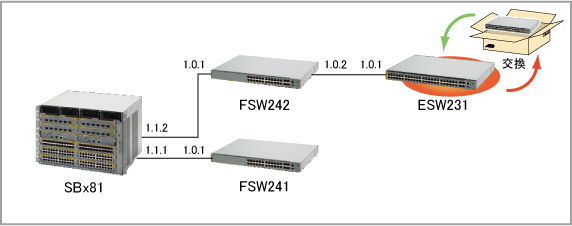
Note代替機がご購入時の状態でない場合は、応用編の「AMFクリーン化手順」を参照し、代替機をAMFクリーン状態に戻してください。また、AMFマスターのファームウェアバージョンが5.4.4系列のとき、代替機に搭載されているファームウェアがバージョン5.4.3-3.7以降でない場合は、最初に代替機を5.4.3-3.7以降にバージョンアップしてください。
NoteAR1050Vの場合、「AMFセーフコンフィグ」は適用されません。「AMFセーフコンフィグ」は特殊な「セーフVLAN」を使用しますが、AR1050VのサポートVLAN数は1つであるため「AMFセーフコンフィグ」を適用せずにオートリカバリーが動作します。
16:52:05 awplus ATMF[839]: ATMF network detected 16:52:05 awplus ATMF[839]: ATMF safe config applied (forwarding disabled) 16:52:15 awplus ATMF[839]: Shutting down all non ATMF ports 16:52:16 ESW231 ATMF[839]: Automatic node recovery started 16:52:16 ESW231 ATMF[839]: Attempting to recover as ESW231 16:52:16 ESW231 ATMF[839]: Checking master node availability 16:52:22 ESW231 ATMF[839]: SBx81 has joined. 2 members in total. 16:52:22 ESW231 ATMF[839]: FSW241 has joined. 3 members in total. 16:52:22 ESW231 ATMF[839]: FSW242 has joined. 4 members in total. 16:52:27 ESW231 ATMFFSR[3375]: Retrieving recovery data from master node SBx81 16:54:27 ESW231 ATMFFSR[3375]: File recovery from master node succeeded. Node will now reboot
SBx81# show atmf nodes ↓ Node Information: * = Local device SC = Switch Configuration: C = Chassis S = Stackable N = Standalone Node Device ATMF Node Name Type Master SC Parent Depth -------------------------------------------------------------------------------- * SBx81 AT-SBx81CFC960 Y C none 0 FSW241 x510-28GTX N S SBx81 1 FSW242 x510-28GTX N S SBx81 1 ESW231 x510-52GTX N S FSW242 2 Current ATMF node count 4新しいスイッチがESW231として復元され、AMFネットワークに参加していることを確認できます。
Note何らかの理由でオートリカバリーに失敗した場合、応用編の「オートリカバリー失敗時の再試行手順」を参照して、再度オートリカバリーを試みてください。
16:27:52 awplus ATMF[831]: ATMF network detected 16:27:52 awplus ATMF[831]: ATMF safe config applied (forwarding disabled) 16:28:02 awplus ATMF[831]: Shutting down all non ATMF ports 16:28:02 ESW231 ATMF[831]: Automatic node recovery started 16:28:02 ESW231 ATMF[831]: Attempting to recover as ESW231 16:28:02 ESW231 ATMF[831]: Checking master node availability 16:33:02 ESW231 ATMF[831]: Failed to find any master nodes 16:33:02 ESW231 ATMF[831]: Automatic node recovery failed - user intervention required
NoteAMFセキュアモードにおいて、atmf authorize provisionコマンドで事前認証を行う時は、バーチャルMACアドレスではなく、機器のMACアドレスを指定してください。
この場合、オートリカバリーが成功して自動的に代替機が再起動しても、そのままではAMFネットワークに再加入できません。
これは、事前認証時に指定した機器のMACアドレスではなく、VCSグループのバーチャルMACアドレスで起動するため、AMFマスターから見ると未認証であることが理由です。
代替機が再起動した後は、AMFマスターからatmf authorizeコマンドを実行して認証を行ってください。
Note「外部メディアを利用した単独でのオートリカバリー」を利用すれば、マスター1台の構成でもオートリカバリーが可能です。
Noteマスターを2台配置している場合は、もう1台のマスターからオートリカバリー可能です。マスター2台構成については、応用編をご覧ください。
| SwitchBlade x8100 | SBx81 | マスター | コアスイッチ(交換) |
| AT-x510-28GTX | FSW241 | メンバー | フロアスイッチ |
| AT-x510-28GTX | FSW242 | メンバー | フロアスイッチ |
| AT-x510-52GTX | ESW231 | メンバー | エッジスイッチ |
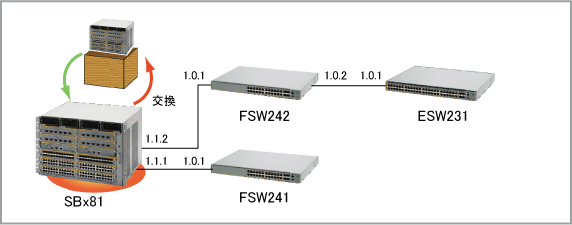
Note代替機に搭載されているファームウェアがバージョン5.4.3-0.1以降でない場合は、最初にバージョンアップしてください。また、マスターライセンスの有効化も必要です。
NoteAMFマスターのファームウェアバージョンが5.4.4系列のとき、オートリカバリーする代替機には5.4.3-3.7以降のファームウェアが必要ですが、マスターを手動リカバリーする場合は代替機に5.4.3-0.1以降のファームウェアが搭載されていれば問題ありません。
awplus login: manager ↓ Password: friend ↓(実際には表示されません) AlliedWare Plus (TM) 5.5.0 xx/xx/xx xx:xx:xx awplus> enable ↓ awplus# copy usb:/atmf/AMF001/nodes/SBx81/flash/default.cfg flash ↓ Copying... Successful operation
awplus# reboot ↓ Are you sure you want to reboot the whole chassis? (y/n): y ↓
SBx81 login: manager ↓ Password: XXXXXXXX ↓(実際には表示されません) AlliedWare Plus (TM) 5.5.0 xx/xx/xx xx:xx:xx SBx81> enable ↓ SBx81# atmf recover SBx81 ↓ This command will erase ALL flash contents. Continue node recovery? (y/n) y ↓ Manual node recovery successfully initiated 17:39:12 SBx81 ATMFFSR[5594]: Retrieving recovery data from master node SBx81 17:39:32 SBx81 ATMFFSR[5594]: Manual node recovery completed 17:39:32 SBx81 ATMFFSR[5594]: Node needs to be restarted for the configuration to take effect. Make sure the configuration is appropriate for the node before restart.
SBx81# reboot ↓ Are you sure you want to reboot the whole chassis? (y/n): y ↓
Note「隣接ノードの補助によるオートリカバリー」は、セキュアモード 時には使用できません。セキュアモードでは「外部メディアを利用した単独でのオートリカバリー」または「DHCPサーバー/DNSサーバーを利用した単独でのオートリカバリー」をお使いください。
NoteAMFクリーン状態のノードは、利用可能なオートリカバリー方法の中から以下の優先順位で実際に使用する方法を選択します。
- 外部メディアを利用した単独でのオートリカバリー
- 隣接ノードの補助によるオートリカバリー
- 通常のオートリカバリー
- DHCPサーバー/DNSサーバーを利用した単独でのオートリカバリー
/flash/.configs/.atmf/recover_node_<node_id>
Noteどちらかのノードが、ファームウェアバージョン5.4.5-1.1以降ではない場合のリカバリー方法は、応用編の「AMF仮想リンクを使用しているノードの手動リカバリー」を参照してください。
copy running-config startup-config)、write memoryコマンドなどでコンフィグを保存します。NoteAT-AR4050S、AT-AR3050Sでは、SDHCカードとUSBメモリーのいずれも使用可能です。この点はAMFバックアップ用メディアの要件と異なりますのでご注意ください。なお、SDHCカードとUSBメモリーの両方が装着されている場合は、SDHCカードが優先されます。
Noteただし、マスターの場合は仮想リンクが設定されていなくても外部メディアへのバックアップが動作します。
Noteただし、マスターの場合は正式なバックアップになります。

amfrecovery.alliedtelesis.com からAMFマスターのIPアドレスを取得できるNote本機能によるオートリカバリーはIPv4のみサポートです。IPv6でのリカバリーには対応していません。
Note上記構成図ではDHCPサーバーをリモートネットワーク内に置いていますが、前記条件を満たしていれば、上位ルーターでDHCPリレーエージェントを使用するなどして外部にDHCPサーバーを配置することも可能です。DNSサーバーについても、前記条件を満たしていれば、必ずしもリモートネットワーク内に配置する必要はありません。
SBx81(config)# service http ↓ SBx81(config)# atmf recovery-server ↓
ip dhcp option 125 name 125_vendor ascii ip dhcp pool atmf_recovery network 192.168.10.0/24 range 192.168.10.201 192.168.10.210 default-router 192.168.10.1 option 125_vendor https://10.10.10.5
ip dhcp option 125 name 125_vendor ascii ip dhcp pool atmf_recovery network 192.168.10.0/24 range 192.168.10.201 192.168.10.210 default-router 192.168.10.1 dns-server 192.168.10.5 option 125_vendor https://amfmaster.example.jp
amfmaster.example.jp 3600 IN A 10.10.10.5
ip dhcp pool atmf_recovery network 192.168.10.0/24 range 192.168.10.201 192.168.10.210 default-router 192.168.10.1 dns-server 192.168.10.5
amfrecovery.alliedtelesis.com からAMFマスターのIPアドレスを検索できるようDNSレコードを設定してください。amfrecovery.alliedtelesis.com 3600 IN A 10.10.10.5
Note本方式によるバックアップは仮想リンクが設定されている機器でのみ動作します。仮想リンクが設定されていない機器では動作しません。
NoteAMFマスターはネクストホップルーターのMACアドレスをキーに対象ノード用のバックアップデータを検索するため、本機能でオートリカバリーを行うノードはルーター配下に1台しか接続できません。複数のノードがルーターの同じインターフェースに接続されている場合は、最後にバックアップされたノードの情報で本機能のデータベースレコードが上書きされるため、最後にバックアップされたノードしか本機能ではオートリカバリーができません。その場合は、外部メディアを利用した単独でのオートリカバリー、もしくは手動リカバリーを実行してください。ただし、バックアップ取得時にAMFマスター上に本機能が実行できないことを意味する以下のメッセージが出力されることがありますが、この場合でもバックアップは正常に取得できており、外部メディアを利用した単独でのオートリカバリーや手動リカバリーは可能です。
atmffsd: Failed to save backup location for (NODE NAME) in the Isolated Node Recovery database
Noteidentityコマンドを使えば、事前設定したノードに識別情報(ネクストホップルーターのMACアドレス)を関連付けることもできます。また、同コマンドではネクストホップMACアドレスの代わりに新規追加する機器のシリアル番号(show system serialnumber)を指定することもできます。その場合は識別情報(ネクストホップMACアドレス)ではなく、シリアル番号が「事前設定データ」(一種のバックアップデータ)の検索キーとして使用されます。
Note新しい対象ノードは、「リカバリーポート」で上位ルーターと接続する必要があります。「リカバリーポート」は、AT-AR2010V のみ eth1 か eth2 の先にリンクアップしたほうとなり、他の機器では vlan1 がリカバリーポートとなります。詳しくは、AMF応用編の「AMFネットワーク未検出時の拡張動作」をご覧ください。
Note対象ノードと上位ルーターの間がLAGポート(ポートトランキング)で接続されていた場合でも、LAGの方式がスタティックかLACPのアクティブモードであればオートリカバリー可能ですが、その場合、機器交換時は1ポートだけ接続しておき、リカバリー完了後に他のメンバーポートを接続してください。
Note同拡張動作ではIPv4/IPv6両方のアドレスを取得できますが、本機能によるオートリカバリーではIPv4のみを使います。
amfrecovery.alliedtelesis.com に対応するIPアドレスをDNSサーバーに問い合わせ、取得したIPアドレスにHTTPS接続します。Note事前設定ノードにidentityコマンドでシリアル番号を関連付けている場合は、シリアル番号がキーになります。
| SwitchBlade x8100 | SBx81 | マスター | - | コアスイッチ |
| AT-x510-28GTX | FSW241 | メンバー | floor, 1F | フロアスイッチ |
| AT-x510-28GTX | FSW242 | メンバー | floor, 2F | フロアスイッチ |
| AT-x510-28GTX | FSW243 | メンバー | floor, 3F | フロアスイッチ |
| AT-x510-52GTX | ESW231 | メンバー | edge, 2F | エッジスイッチ |
| AT-x510-52GTX | ESW232 | メンバー | edge, 3F | エッジスイッチ(新規追加) |
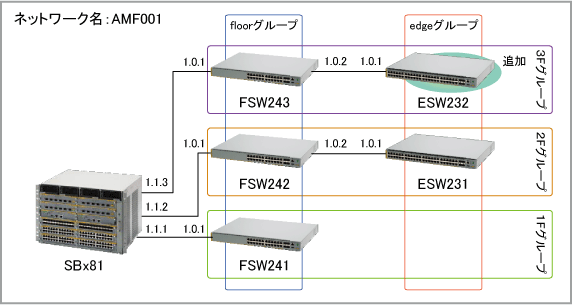
NoteLACPチャンネルグループのAMF接続ポートで事前設定によるゼロタッチインストレーションを行う場合は、追加するスイッチに搭載されているファームウェアがバージョン5.4.5-1.1以降である必要があります。バージョン5.4.5-1.1でない場合は最初にバージョンアップしてください。
Noteマスターを2台配置している場合は、両方のマスターに対して同一の事前設定を行ってください。ワーキングセットの予約済みグループmaster(「atmf working-set group master」)を使用すれば、両マスターへの一括設定が可能ですが、新規ノード用コンフィグファイル等の編集は、マスターごとに行う必要があります(各マスターは異なるメディアまたはディレクトリーに事前設定データを保存するため)。
Note本手順は、既存ノードESW231がバックアップ済みであることを前提としています。
SBx81 login: manager ↓ Password: XXXXXXXX ↓ (実際には表示されません) AlliedWare Plus (TM) 5.5.0 xx/xx/xx xx:xx:xx
SBx81> enable ↓ SBx81# atmf provision node ESW232 ↓ SBx81[atmf-provision]#
SBx81[atmf-provision]# clone ESW231 ↓ Copying... Successful operation
SBx81[atmf-provision]# locate ↓
SBx81[atmf-provision]# move ESW231.cfg ESW232.cfg ↓ Moving... Successful operation SBx81[atmf-provision]# edit ESW232.cfg ↓
NoteAMFのバックアップ先としてSSHサーバー(atmf backup server)を2台設定している場合、AMF事前設定EXECモードのコマンドで事前設定データの作成・削除・変更を行ったときや、事前設定データをファイル操作CLIによって直接変更したときは、atmf backup synchronizeコマンドを実行して、2台のサーバー間でデータを同期してください(手動・自動バックアップのときのようにSSHサーバー間の自動同期は行われないため)。
SBx81[atmf-provision]# configure boot config ESW232.cfg ↓
SBx81 login: manager ↓ Password: XXXXXXXX ↓ (実際には表示されません) AlliedWare Plus (TM) 5.5.0 xx/xx/xx xx:xx:xx
SBx81> enable ↓ SBx81# atmf provision node ESW232 ↓ SBx81[atmf-provision]#
SBx81[atmf-provision]# create ↓
SBx81[atmf-provision]# locate ↓
NoteAMFのバックアップ先としてSSHサーバー(atmf backup server)を2台設定している場合、AMF事前設定EXECモードのコマンドで事前設定データの作成・削除・変更を行ったときや、事前設定データをファイル操作CLIによって直接変更したときは、atmf backup synchronizeコマンドを実行して、2台のサーバー間でデータを同期してください(手動・自動バックアップのときのようにSSHサーバー間の自動同期は行われないため)。
SBx81[atmf-provision]# configure boot system x510-5.4.7-1.1.rel ↓ SBx81[atmf-provision]# configure boot config ESW232.cfg ↓
atmf/NETWORKNAME/nodes/NODENAME/flash/
// 具体例
atmf/AMF001/nodes/ESW232/flash/
atmf/NETWORKNAME/nodes/NODENAME/MODELNAME/
// 具体例
atmf/AMF001/nodes/ESW232/x220/
atmf/AMF001/nodes/ESW232/x230/
...
Note上記「事前設定データの保存先」は、バックアップメディア(USBメモリーやSD/SDHCカード)のルートディレクトリー、あるいは、バックアップ先SSHサーバー上の保存先ベースディレクトリーを起点とした相対パスで表しています。また、NETWORKNAMEはAMFネットワーク名、NODENAMEはノード名、MODELNAMEは機種名を表し、実際には具体的な名前が入ります。「バックアップファイルの確認方法」もご参照ください。
Note機種指定ありの事前設定データは、AMFマスターと新規ノードの両方がファームウェアバージョン5.4.9以降でないと使用できません。
機種指定あり/なし両方の事前設定データを関連付けたポートに新規ノードを接続した場合の動作は次のとおりです。
- 新規ノードのファームウェアバージョンが5.4.9以降の場合、機種指定ありの事前設定データがあればそれを使用し、なければ機種指定なしの事前設定データを使用します。
- 新規ノードのファームウェアバージョンが5.4.9より前の場合、機種指定なしの事前設定データを使用します。
SBx81 login: manager ↓ Password: XXXXXXXX ↓ (実際には表示されません) AlliedWare Plus (TM) 5.5.0 xx/xx/xx xx:xx:xx
SBx81> enable ↓ SBx81# atmf provision node ESW232 device x230 ↓ SBx81[atmf-provision]#
SBx81[atmf-provision]# create ↓
SBx81[atmf-provision]# locate ↓
NoteAMFのバックアップ先としてSSHサーバー(atmf backup server)を2台設定している場合、AMF事前設定EXECモードのコマンドで事前設定データの作成・削除・変更を行ったときや、事前設定データをファイル操作CLIによって直接変更したときは、atmf backup synchronizeコマンドを実行して、2台のサーバー間でデータを同期してください(手動・自動バックアップのときのようにSSHサーバー間の自動同期は行われないため)。
SBx81[atmf-provision]# configure boot system x230-5.4.7-1.1.rel ↓ SBx81[atmf-provision]# configure boot config ESW232.cfg ↓ SBx81[atmf-provision]# exit ↓
SBx81# atmf provision node ESW232 device x220 ↓ SBx81[atmf-provision]#
SBx81[atmf-provision]# create ↓
SBx81[atmf-provision]# locate ↓
NoteAMFのバックアップ先としてSSHサーバー(atmf backup server)を2台設定している場合、AMF事前設定EXECモードのコマンドで事前設定データの作成・削除・変更を行ったときや、事前設定データをファイル操作CLIによって直接変更したときは、atmf backup synchronizeコマンドを実行して、2台のサーバー間でデータを同期してください(手動・自動バックアップのときのようにSSHサーバー間の自動同期は行われないため)。
SBx81[atmf-provision]# configure boot system x220-5.4.7-1.1.rel ↓ SBx81[atmf-provision]# configure boot config ESW232.cfg ↓
SBx81# atmf remote-login FSW243 ↓ Type 'exit' to return to SBx81. AlliedWare Plus (TM) 5.5.0 xx/xx/xx xx:xx:xx FSW243>
FSW243> enable ↓ FSW243# configure terminal ↓ Enter configuration commands, one per line. End with CNTL/Z. FSW243(config)# interface port1.0.2 ↓ FSW243(config-if)# switchport atmf-link ↓
FSW243(config-if)# atmf provision ESW232 ↓
FSW243(config-if)# end ↓ FSW243# write memory ↓ Building configuration... [OK]
FSW243# exit ↓ SBx81#
awplus# 10:00:12 awplus ATMF[883]: ATMF network detected ↓ 10:00:12 awplus ATMF[883]: ATMF safe config applied (forwarding disabled) 10:00:22 awplus ATMF[883]: Shutting down all non ATMF ports 10:00:28 ESW232 ATMF[883]: FSW243 has joined. 2 members in total. 10:00:28 ESW232 ATMF[883]: SBx81 has joined. 3 members in total. 10:00:28 ESW232 ATMF[883]: FSW242 has joined. 4 members in total. 10:00:28 ESW232 ATMF[883]: FSW241 has joined. 5 members in total. 10:00:28 ESW232 ATMF[883]: ESW231 has joined. 6 members in total. 10:00:35 ESW232 ATMFFSR[2715]: Retrieving recovery data from master node SBx81 10:01:35 ESW232 ATMFFSR[2715]: File recovery from master node succeeded. Node will now reboot URGENT: broadcast message: System going down IMMEDIATELY! ... Rebooting at user request ...
(C) 2012 - 2020 アライドテレシスホールディングス株式会社
PN: 613-001763 Rev.AK